- Android ei käynnisty
- Dead Androidin sisäinen muisti
- Musta näyttö Samsung
- Vesi vaurioitunut Android
- Pidä Samsungin uudelleenkäynnistys
- Pysy Samsungin logolla
- Virus tarttuu Androidiin
- Crashed Android
- Avaa Broken Screen Android
- WhatsApp-palautus Broken Samsungille
- Palauta SnapChat-kuvat Broken Androidista
- Jäädytetty Android
Veden vahingoittunut Android-puhelin: parhaat tavat korjata ja palauttaa tiedot siitä
 Päivitetty Boey Wong / 17 2022:09
Päivitetty Boey Wong / 17 2022:09Oletko vahingossa pudottanut Android-puhelimesi uima-altaaseen, wc:hen, vesilasiin tai mille tahansa nestemäiselle aineelle? No ja hyvä, että tulit tähän paikkaan. Monet ihmiset kokivat tämän tahattomasti joidenkin odottamattomien tilanteiden vuoksi. Tämän seurauksena Android-laitteesi ei ehkä enää toimi. se sammuu, voit myös menettää tarvittavia tietoja siitä ja paljon muuta. Paitsi jos käytät vedenpitävää laitetta, on suuri mahdollisuus, että et kohtaa samaa ongelmaa.

Silti jokaiseen ongelmaan löytyy ratkaisu. Joten tässä näytämme sinulle, mitä tehdä, kun Android-puhelimesi kastuu veteen, ja tarjoamme sinulle parhaat ja kätevimmät tavat palauttaa tiedot veden vahingoittuneesta Android-laitteesta.

Opasluettelo
Osa 1. Mitä tehdä, kun Android-puhelimesi vaurioituu
Kun Android-puhelimemme putosi veteen, ensimmäinen reaktio oli, että panikoimme ja kysyimme "mitä minun pitäisi tehdä?". No, se on luonnollinen reaktio odottamattomaan tilanteeseen. Mutta nyt voit löytää vastauksen ja menetelmän siitä, mitkä asiat sinun pitäisi tehdä ensin. Toisin sanoen, kun puhelimesi putoaa vahingossa veden päälle, sinun on ryhdyttävä ehkäiseviin toimiin. Katso ja noudata alla olevia ohjeita saadaksesi tietää, mitä tehdä, kun kohtaat tämän kaltaisen esiintymän.
- Ota välittömästi pois puhelimesi vedestä. Avaa sitten puhelimen takaosa ja poista akku, SIM-kortti ja muistikortti vähentääksesi laajempia vahinkoja. Huomaa, että kun otat laitteen vedestä, älä käynnistä sitä uudelleen.
- Pyyhi seuraavaksi puhelin varovasti pehmeällä hihalla, kankaalla tai paperipyyhkeellä. Tai voit myös laittaa puhelimen pussiin, joka on täynnä keittämätöntä riisiä. Odota sitten, kunnes puhelin kuivuu.
- Kun puhelimesi on täysin kuiva, yritä käynnistää Android-laite ja tarkista, toimiiko se edelleen.
- Jos puhelimesi ei käynnisty tai toimi, kokeile käyttää toista akkua.
- Jos yllä mainitut menetelmät eivät auta, mene lähimpään huoltokeskukseen korjaamaan se.
Jos sitä ei voida korjata, voit pelastaa tärkeät tietosi, kuten viestit, yhteystiedot, videot ja paljon muuta, palauttaa ne varmuuskopiosta ja käyttämällä vaihtoehtoista työkalua. Ja suosittelemme vilpittömästi tätä työkalua nimeltä FoneLab Broken Android -tietojen poisto.
Korjaa jäädytetty, kaatunut, mustan näytön tai näytön lukittu Android-järjestelmä normaaliksi tai palauta tiedot rikkoutuneesta Android-puhelimesta tai SD-kortista.
- Korjaa Android-käytöstä poistetut ongelmat ja palauta tiedot puhelimesta.
- Poimi yhteystietoja, viestejä, WhatsAppia, valokuvia jne. Rikkoutuneesta Android-laitteesta tai muistikortista.
- Android-puhelimen ja SD-kortin tiedot ovat saatavilla.
Osa 2. Tietojen palauttaminen veden vaurioittamasta Android-puhelimesta
Kun Android-puhelimesi putoaa veteen, olet huolissasi tiedoistasi, joten haluat palauttaa tai pelastaa ne ennen kuin se pahenee. Siksi tarjoamme luotettavia tapoja, joiden avulla voit palauttaa tietosi veden vahingoittuneesta Androidista.
Tapa 1. Palauta tiedot varmuuskopiosta
Jos haluat palauttaa tiedostosi tai tietosi vesivaurioituneesta Android-puhelimesta, voit tehdä sen, jos olet varmuuskopioinut ne etukäteen. Jos et ole varmuuskopioinut tärkeitä asioita Android-puhelimesta varmuuskopioon, tämä menetelmä ei välttämättä sovellu sinulle, ja siirrä tapa 2 alla. No, yksi markkinoiden kuuluisimmista varmuuskopioista on Google Drive, joka on pilvitallennuspalvelu, johon voit tallentaa ja tallentaa tiedostosi varmuuskopioidaksesi ne. Noudata alla olevia ohjeita käyttääksesi tätä menetelmää tiedostojen tai tietojen palauttamiseen vesivaurioituneesta Android-puhelimesta tekemäsi varmuuskopion avulla.
Vaiheet tietojen palauttamiseksi veden vaurioittamasta Android-puhelimesta varmuuskopioinnin kautta:
Vaihe 1Ensinnäkin mene Google Driven viralliselle verkkosivustolle. Kirjaudu sitten sisään Android-laitteeseesi linkitetylle Google-tilille, jota käytetään myös tietojesi ja tiedostojesi varmuuskopiointiin.
Vaihe 2Napsauta seuraavaksi vasemmasta ruudusta varastointi vaihtoehto. Napsauta sitten Varmuuskopiointi Google Driven näytön oikeassa yläkulmassa. Sitten näet kaikki äskettäin varmuuskopioidut laitteet, jotka on yhdistetty Google-tiliisi.
Vaihe 3Napsauta sen jälkeen Android-laitteeseesi yhdistettyä varmuuskopiotiedostoa. Napsauta lopuksi Lataa -painiketta palauttaaksesi varmuuskopion tietokoneellesi.
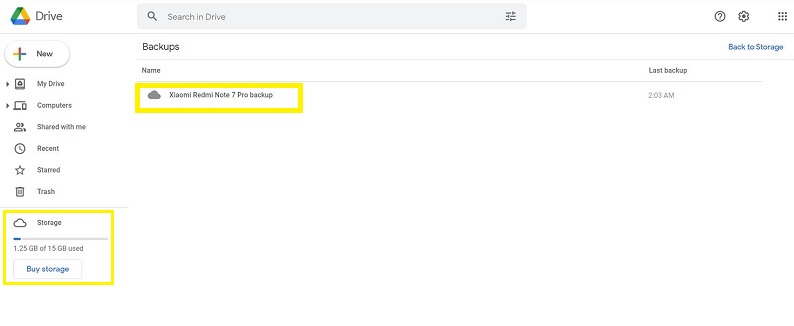
Tapa 2. Palauta tiedot käyttämällä FoneLab Broken Android Data Extraction -toimintoa
Toinen tapa palauttaa tietosi vesivaurioituneesta Android-puhelimesta on FoneLab Broken Android -tietojen poisto. Kuten nimestä voi päätellä, se on palautustyökalu, jonka avulla käyttäjät voivat palauttaa Android-tiedot ammattimaisesti ja erinomaisesti. Ei vain, vaan se voi myös korjata useimmat Android-puhelimien ongelmat, kuten jäätyneet tai vesivauriot, näyttö on lukittu ja näyttö on musta. Voit myös poimia tietoja rikkinäisistä Android-puhelimista. Tämän erona muihin on se, että sen avulla käyttäjät voivat kokea tehokkaita ominaisuuksia, joita muilla ei ole, ja voit varmasti optimoida ne työkalua käyttämällä. Katso ja noudata alla olevia ohjeita.
Korjaa jäädytetty, kaatunut, mustan näytön tai näytön lukittu Android-järjestelmä normaaliksi tai palauta tiedot rikkoutuneesta Android-puhelimesta tai SD-kortista.
- Korjaa Android-käytöstä poistetut ongelmat ja palauta tiedot puhelimesta.
- Poimi yhteystietoja, viestejä, WhatsAppia, valokuvia jne. Rikkoutuneesta Android-laitteesta tai muistikortista.
- Android-puhelimen ja SD-kortin tiedot ovat saatavilla.
Vaiheet tietojen palauttamiseen käyttämällä FoneLab Broken Android -tietojen poisto:
Vaihe 1Aloita lataamalla ja asentamalla FoneLab Androidille käymällä sen virallisella sivulla. Ja se aukeaa automaattisesti.

Vaihe 2Tämän jälkeen valitse ja napsauta pääliittymässä Rikkoutunut Android Data Extraction vaihtoehdoista. Liitä sitten vesivaurioitunut Android-puhelimesi tietokoneeseen.
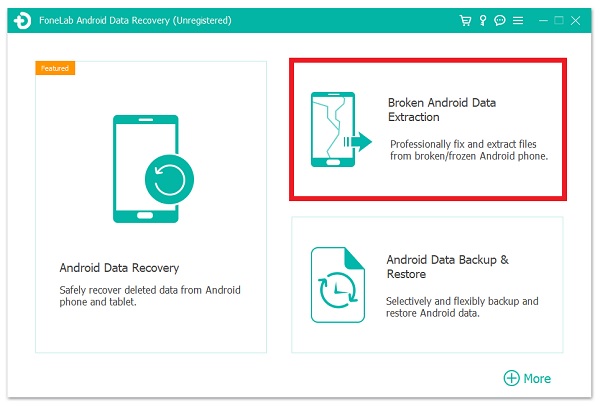
Vaihe 3Valitse seuraavaksi, mitä haluat tehdä Android-puhelimellesi ja napsauta sitten Aloita painiketta jatkaaksesi.
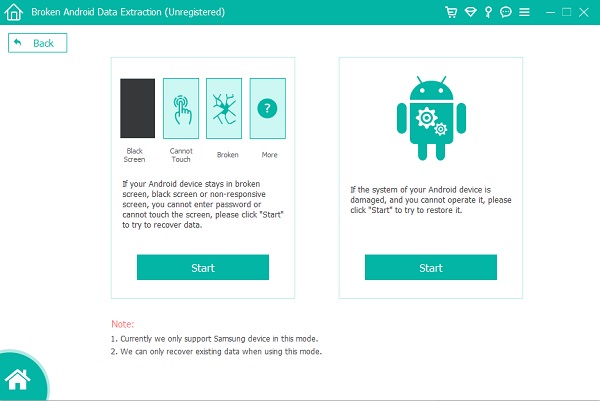
Vaihe 4Valitse sitten laitteen nimi ja malli sopivasti ja napsauta Vahvistaa.
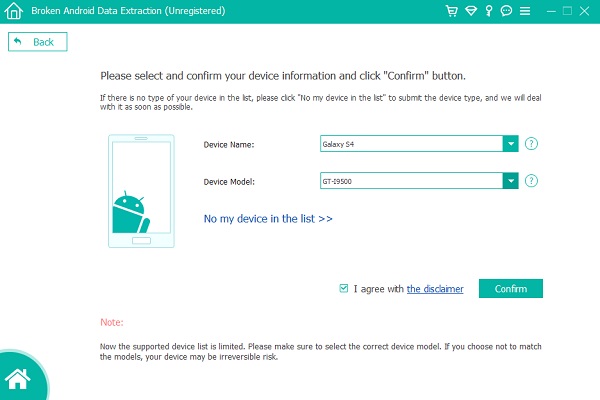
Vaihe 5Noudata vain annettuja ohjeita, jotta Android-puhelimesi tulee sisään Lataa tila seuraavalla sivulla.

Vaihe 6Tämän jälkeen työkalu alkaa ladata match-up-palautuspakettia. Sitten se ohjaa sinut palautusikkunaan, ja voit poimia olemassa olevat tiedot Android-puhelimellasi. Se siitä!
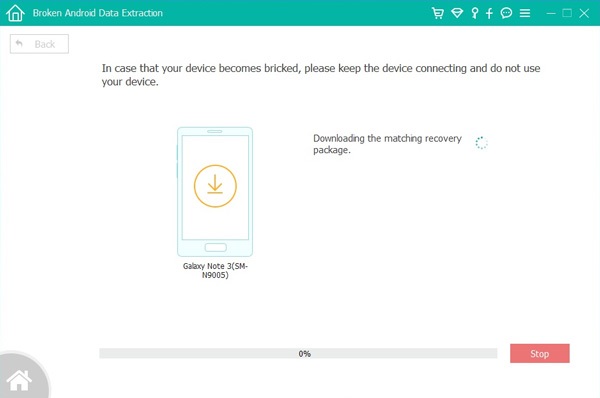
Siinä on kyse siitä, kuinka voit palauttaa tietoja veden vaurioittamasta Android-puhelimesta FoneLab Broken Android -tietojen poisto. Täydellinen ottelu tiedostojen ja tietojen palauttamiseen rikkinäisistä tai vaurioituneista Android-laitteista.
Osa 3. Usein kysytyt kysymykset veden vaurioittaman Android-puhelimen tietojen palauttamisesta
1. Mistä tiedät, onko Android-puhelimessasi vesivahinko?
Joitakin merkkejä siitä, että Android-puhelimesi on vaurioitunut veden takia:
- Ensinnäkin näytön takana on visuaalista vettä tai haihtumista.
- LDI:n tai nestevaurion ilmaisimen värimuutos.
- Näkyviä korroosiojälkiä porteissa.
2. Voinko föönata vesivaurion Android-puhelimen korjataksesi sen?
Ehdottomasti, ei! Ei ole suositeltavaa föönata Android-puhelinta, jos se on vesivaurioitunut. Ja se voi johtaa pinnan kosteuden poistamiseen laitteen sisältä. Pahinta on, että se voi johtaa peruuttamattomiin ongelmiin. Joten ole varovainen.
Lopulta olet nyt oppinut, mitä tehdä, kun sinulla on vesivaurioitunut Android-puhelin ja kuinka voit palauttaa tietosi ja tiedostosi siitä. FoneLab Broken Android -tietojen poisto on erittäin suositeltavaa, kuten näette. Jos et usko, että ongelmallesi ei ole muuta keinoa, voit kuitenkin ladata ja käyttää sitä. Kuitenkin, se on edelleen sinun valintasi, minkä menetelmän suoritat.
Korjaa jäädytetty, kaatunut, mustan näytön tai näytön lukittu Android-järjestelmä normaaliksi tai palauta tiedot rikkoutuneesta Android-puhelimesta tai SD-kortista.
- Korjaa Android-käytöstä poistetut ongelmat ja palauta tiedot puhelimesta.
- Poimi yhteystietoja, viestejä, WhatsAppia, valokuvia jne. Rikkoutuneesta Android-laitteesta tai muistikortista.
- Android-puhelimen ja SD-kortin tiedot ovat saatavilla.
